flash 滤镜
FLASH CS4 ActionScript滤镜

FLASH CS4 ActionScript滤镜Flash中的ActionScript 3.0包括flash.filers包,它包含发光、模糊、投影、颜色矩阵、卷积等一系列位图效果滤镜类,允许开发人员以编程的方式为位图添加滤镜效果并显示对象,以达到许多图形处理应用程序具有的相同效果。
各个滤镜类的名称及说明如表11-1所示。
表11-1 滤镜类的名称及说明由于每个滤镜被定义为一个类,因此应用滤镜首先要创建滤镜对象的实例,这与构造其它任何对象相同,只需要调用所选滤镜类的构造函数即可。
例如,创建模糊滤镜对象。
import flash.filters.BlurFilter; //导入BlurFilter滤镜类var blurFilter:BlurFilter = new BlurFilter(); //创建BlurFilter滤镜对象构造滤镜对象后,可以将其应用于显示对象或BitmapData对象,而应用滤镜的方式取决于应用该滤镜的对象。
对显示对象应用滤镜效果,可以通过filters属性应用这些效果。
显示对象的filters属性是一个Array实例,其中的元素是应用于该显示对象的滤镜对象。
如果要对显示对象应用单个滤镜,需要先创建该滤镜的实例,将其添加到Array实例,再将该Array对象分配给显示对象的filters属性。
其详细代码如下所示:import flash.filters.BlurFilter;//导入BlurFilter滤镜类var blurFilter:BlurFilter = new BlurFilter();//创建BlurFilter滤镜实例var filtersArray:Array = new Array(blurFilter);//创建滤镜数组,通过将滤镜作为参数传递给Array()构造函数,将该滤镜添加到数组中mc.filters = filtersArray;//将滤镜数组分配给mc显示对象,以应用滤镜效果如果要为显示对象分配多个滤镜效果,只需在将Array实例分配给filters属性之前将所有镜添添加到该实例中即可。
Flash滤镜
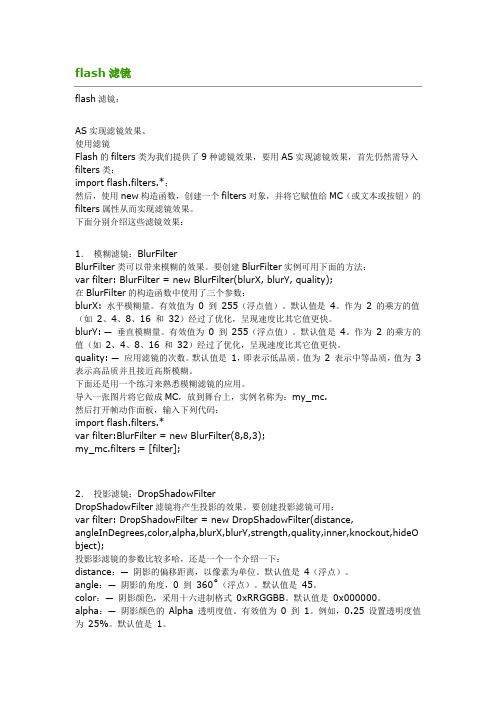
flash滤镜flash滤镜:AS实现滤镜效果、使用滤镜Flash的filters类为我们提供了9种滤镜效果,要用AS实现滤镜效果,首先仍然需导入filters类:import flash.filters.*;然后,使用new构造函数,创建一个filters对象,并将它赋值给MC(或文本或按钮)的filters属性从而实现滤镜效果。
下面分别介绍这些滤镜效果:1.模糊滤镜:BlurFilterBlurFilter类可以带来模糊的效果。
要创建BlurFilter实例可用下面的方法:var filter: BlurFilter = new BlurFilter(blurX, blurY, quality);在BlurFilter的构造函数中使用了三个参数:blurX: 水平模糊量。
有效值为0 到255(浮点值)。
默认值是4。
作为2 的乘方的值(如2、4、8、16 和32)经过了优化,呈现速度比其它值更快。
blurY: ― 垂直模糊量。
有效值为0 到255(浮点值)。
默认值是4。
作为2 的乘方的值(如2、4、8、16 和32)经过了优化,呈现速度比其它值更快。
quality: ― 应用滤镜的次数。
默认值是1,即表示低品质。
值为2 表示中等品质,值为3 表示高品质并且接近高斯模糊。
下面还是用一个练习来熟悉模糊滤镜的应用。
导入一张图片将它做成MC,放到舞台上,实例名称为:my_mc.然后打开帧动作面板,输入下列代码:import flash.filters.*var filter:BlurFilter = new BlurFilter(8,8,3);my_mc.filters = [filter];2.投影滤镜:DropShadowFilterDropShadowFilter滤镜将产生投影的效果。
要创建投影滤镜可用:var filter: DropShadowFilter = new DropShadowFilter(distance, angleInDegrees,color,alpha,blurX,blurY,strength,quality,inner,knockout,hideO bject);投影影滤镜的参数比较多哈,还是一个一个介绍一下:distance:― 阴影的偏移距离,以像素为单位。
flash_动画之滤镜汇总

滤镜概述
在Flash中可以为文本、按钮、影片剪辑添 加有趣的视觉效果,使得应用滤镜的对象 呈现立体效果、或者发光效果。
滤镜基本操作 在舞台上选择文本、按钮或影
片剪辑对象,然后单击【属性】
应用与删除滤镜 面板的【添加滤镜】按钮,
可以为选中对象添加一个或多 个滤镜效果
复制与粘贴滤镜
投影滤镜
投影滤镜是模拟对象投影到一个表面的效 果。
模糊:控制投影的宽度和高度 强度:设置阴影的明暗度 颜色和角度
模糊滤镜
模糊滤镜可以柔化对象的边缘和细节。
发光与渐变发光滤镜
发光滤镜 渐变发光滤镜
斜角与渐变斜角滤镜
斜角滤镜 渐变斜角
调整颜色滤镜
Flash 动画元素之3D
Flash CS4增加了3D变形工具
启用与禁用滤镜
应用预设滤镜
滤镜基本操作 可将设好的滤镜效果应用到其
它对象,方法是选中要复制的
应用与删除滤镜 滤镜选项的对象,单击【属性】
面板底部【剪贴板】按钮,执 行【复制所选】命令,然后选
复制与粘贴滤镜 中其它对象,再次单击该按钮
执行粘贴命令。
启用与禁用滤镜
应用预设滤镜
滤镜基本操作
Flash CS4增加了处理3D图形、调整透视角 度和消失点的方法。
Flash允许通过舞台的3D空间中移动和旋转 影片剪辑来创建3D效果。
通过Z轴移动和旋转影片剪辑,可以实现3D 透视效果.
平移3D图形 旋转3D图形
制作3D旋转相册
创建Flash空白文档
应用与删除滤镜
通过启用或禁用按钮隐藏和显 示滤镜效果
复制与粘贴滤镜
启用与禁用滤镜
应用预设滤镜
flash cs5滤镜和混合模式

9.2 应用滤镜特效
• • • • • • • • 9.2.1 9.2.2 9.2.3 9.2.4 9.2.5 9.2.6 9.2.7 9.2.8 【投影】滤镜效果 倾斜投影效果 【模糊】滤镜效果 【发光】滤镜效果 【斜角】滤镜效果 【渐变发光】滤镜效果 【渐变斜角】滤镜效果 【调整颜色】滤镜效果
9.1.4 关于滤镜和Flash Player的性能
• 应用于对象的滤镜类型、数量和质量会影响 SWF 文件的 播放性能,应用于对象的滤镜越多,Flash Player要正确 显示创建的视觉效果所需的处理量也就越大。 • 系统建议对一个给定对象只应用有限数量的滤镜,在运行 速度较慢的计算机上,使用较低的设置可以提高性能,如 果要创建要在一系列不同性能的计算机上回放的内容,或 者不能确定观众可使用的计算机的计算能力,请将质量级 别设置为“低”,以实现最佳的回放性能。
9.2.2 倾斜投影效果
• 在舞台上输入文本并选择文本对象,在菜单栏 中,选择【编辑】→【直接复制】菜单项,创 建源文本对象的副本,选择对象副本,在工具 栏中,选择【任意变形】工具 ,使其倾斜, 选择文本对象的副本,添加【投影】滤镜,选 中【隐藏对象】复选框,将对象副本隐藏起来, 便剩下倾斜的阴影。
9.2.5 【斜角】滤镜效果
• 应用斜角就是向对象应用加亮效果,使其看起 来凸出于背景表面,可以制作出立体的浮雕效 果,控制参数主要有模糊,强度,品质,阴影, 加亮,角度,距离,挖空和类型等模糊。
9.2.6 【渐变发光】滤镜效果
• 在舞台上输入文本,在【属性】面板底部,单击【添加滤镜】按钮, 在弹出的快捷菜单中,选择【渐变发光】滤镜,由于【渐变发光】和 【发光】滤镜的主要区别在发光的颜色,为了更清楚的看到效果,单 击【挖空】复选项,把其他参数调整到合适的值。
Flash 动画制作教程-滤镜与混合模式

8.1.1 Flash滤镜的种类
5.渐变发光滤镜 渐变发光滤镜能制作在发光表面产生的带渐变颜色的光芒效果,如图8-9所示。
渐变发光滤镜的参数选项如下图所示 ,通 过设置参数可以改变模渐变发光滤镜最终 效果。
8.1.1 Flash滤镜的种类
8.1.2 滤镜的基本操作
4.重置滤镜 在对象上添加滤镜时,滤镜的各项参数将设置为默认并在“滤镜”选项中显 示,根据需要对各个属性参数值进行修改。如果对所修改的属性值不满意, 单击“滤镜”选项左下角的“重置滤镜”按钮 ,将恢复各属性值的默认值。
5.复制滤镜 如果在舞台上有多个对象需要设置同样的滤镜, 可以在一个对象上设置滤镜后在将滤镜复制到另 一个对象上。 选定对象后在“滤镜”选项中选择要复制的滤镜, 单击左下角的“剪贴板”按钮 ,在弹出的快捷 菜单中选择“复制所选”命令,将选定的滤镜复 制到剪贴板中;在弹出的快键菜单中选择“复制 全部”,则将对象上所有的滤镜复制到剪贴板中。 选定要粘贴滤镜的对象,单击“滤镜”选项左下 角的“剪贴板”按钮 ,在弹出的快捷菜单中选 择“粘贴”命令,可以将剪贴板中的滤镜粘贴到 对象上。
8.1.2 滤镜的基本操作
2.改变滤镜的次序 在同一个对象上允许添加多个滤镜,多个滤镜叠加后将产生一些特殊效果。 在对象上叠加对个滤镜后,上下拖动滤镜,即可改变滤镜的次序。如果滤镜 的次序不同,产生的视觉效果也不一样,如图所示。
3.启用或禁用滤镜 在“滤镜”选项中选择滤镜,单击 “滤镜”选项左下角的“启用或禁 用滤镜”按钮 ,可以启用或禁用 选定滤镜。
上机任务
练习在Flash中添加各种滤镜效果 制作混合模式动画 制作课本综合应用实例
flash滤镜中的参数
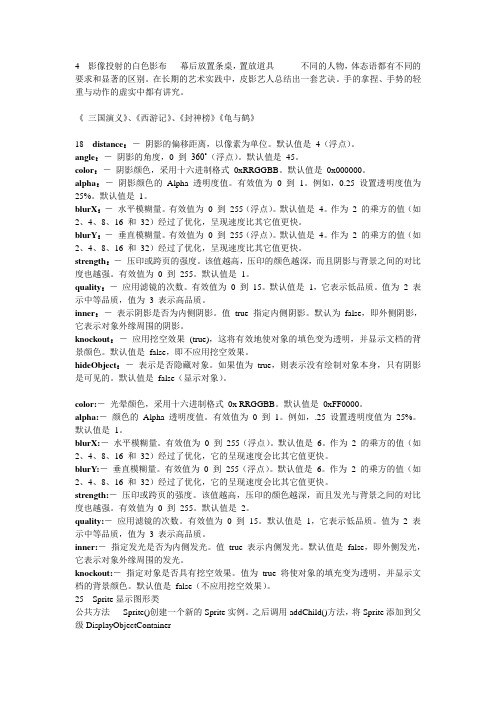
4 影像投射的白色影布幕后放置条桌,置放道具不同的人物,体态语都有不同的要求和显著的区别。
在长期的艺术实践中,皮影艺人总结出一套艺诀。
手的拿捏、手势的轻重与动作的虚实中都有讲究。
《三国演义》、《西游记》、《封神榜》《龟与鹤》18 distance:―阴影的偏移距离,以像素为单位。
默认值是4(浮点)。
angle:―阴影的角度,0 到360˚(浮点)。
默认值是45。
color:―阴影颜色,采用十六进制格式0xRRGGBB。
默认值是0x000000。
alpha:―阴影颜色的Alpha 透明度值。
有效值为0 到1。
例如,0.25 设置透明度值为25%。
默认值是1。
blurX:―水平模糊量。
有效值为0 到255(浮点)。
默认值是4。
作为2 的乘方的值(如2、4、8、16 和32)经过了优化,呈现速度比其它值更快。
blurY:―垂直模糊量。
有效值为0 到255(浮点)。
默认值是4。
作为2 的乘方的值(如2、4、8、16 和32)经过了优化,呈现速度比其它值更快。
strength:―压印或跨页的强度。
该值越高,压印的颜色越深,而且阴影与背景之间的对比度也越强。
有效值为0 到255。
默认值是1。
quality:―应用滤镜的次数。
有效值为0 到15。
默认值是1,它表示低品质。
值为2 表示中等品质,值为 3 表示高品质。
inner:―表示阴影是否为内侧阴影。
值true 指定内侧阴影。
默认为false,即外侧阴影,它表示对象外缘周围的阴影。
knockout:―应用挖空效果(true),这将有效地使对象的填色变为透明,并显示文档的背景颜色。
默认值是false,即不应用挖空效果。
hideObject:―表示是否隐藏对象。
如果值为true,则表示没有绘制对象本身,只有阴影是可见的。
默认值是false(显示对象)。
color:―光晕颜色,采用十六进制格式0x RRGGBB。
默认值是0xFF0000。
alpha:―颜色的Alpha 透明度值。
Flash CS4 Flash滤镜概述
Flash CS4 Flash 滤镜概述在Flash 中,使用滤镜可以为文本、按钮和影片剪辑添加有趣的视觉效果,使得应用滤镜的对象呈现立体效果,或者发光等效果。
1.应用与删除滤镜要使用滤镜功能,需要先在舞台上选择文本、按钮或影片剪辑对象。
然后单击【属性】面板底部【添加滤镜】按钮,选择相应的滤镜选项,即可为选中对象添加滤镜效果。
一个对象可以添加多个滤镜选项,而当添加一个滤镜选项后,只要单击【属性】面板底部的【删除滤镜】按钮,即可删除添加的滤镜选项;如果添加了多个滤镜选项,只要单击选中某个滤镜选项,单击【删除滤镜】按钮,能够删除选定的滤镜选当添加多个滤镜,而又想全部删除时,可以单击【属性】面板底部的【添加滤镜】按钮,选择【删除全部】命令即可。
2.复制与粘贴滤镜要想将设置好的滤镜效果应用到其他对象中,可以通过复制功能来实现。
方法是,选中要复制滤镜选项的对象,单击【属性】面板底部的【剪贴板】按钮,选择【复制所选】命令。
然后选中其他对象,再次单击该按钮,选择【粘贴】命令,即可添加相同效果的滤镜。
若要复制所有滤镜,可以单击【属性】面板底部的【剪贴板】按钮,选择【复制全部】命令,即可将全部滤镜效果复制到其他对象中。
当添加滤镜效果后,想要临时显示添加之前的效果时,可以通过禁用滤镜功能。
要想临时隐藏一个滤镜效果时,可以选中该滤镜选项,通过单击【属性】面单击选择 添加 选中 中 单击 单击 选择 选择选择单击板底部的【启用或禁用滤镜】按钮来实现;当想要临时隐藏某个对象的所有滤镜效果时,那么单击【添加滤镜】按钮,选择【禁用全部】命令来实现。
4.应用预设滤镜在Flash 中虽然可以为对象添加预设滤镜效果,但是滤镜的预设选项需要提前设置。
方法是,选中某个对象的滤镜选项,单击【属性】面板底部的【预设】按钮,选择【另存为…】命令,在弹出的【将预设另存为】对话框的【预设名称】文本框中输入预设滤镜名称。
然后选中其他对象,再次单击该按钮,选择新增的预设滤镜名称命令,即可应用预设滤镜。
Flash CS4 斜角与渐变斜角滤镜
Flash CS4 斜角与渐变斜角滤镜
应用斜角就是向对象应用加亮效果,使其看起来凸出于背景表面;而应用渐变斜角可以产生一种凸起效果,使得对象看起来好像从背景上凸起,且斜角表面有渐变颜色。
1.斜角滤镜
斜角滤镜中的参数在投影的基础上,添加了【阴影】和【加亮显示】颜色控件。
当添加斜角滤镜后,【阴影】和【加亮显示】的默认颜色为黑色和白色。
如果设置这两个颜色控件,那么会得到不同的立体效果。
添加
设置
而列表中的【类型】下拉列表中的子选项,是用来设置不同的立体效果的。
选择
2.渐变斜角滤镜
渐变斜角滤镜中的参数,只是将斜角滤镜中的【阴影】和【加亮显示】颜色控件,替换为渐变颜色控件。
所以渐变斜角立体效果,是通过渐变颜色来实现的。
而在渐变颜色编辑条中,需要注意的是渐变斜角要求渐变中间有一种颜色的Alpha值为0。
默认参数
设置。
Flash中如何使用滤镜
Flash中如何使⽤滤镜使⽤滤镜对象每添加⼀个新的滤镜,在属性检查器中,就会将其添加到该对象所应⽤的滤镜的列表中。
可以对⼀个对象应⽤多个滤镜,也可以删除以前应⽤的滤镜。
只能对⽂本、按钮和影⽚剪辑对象应⽤滤镜。
可以创建滤镜设置库,轻松地将同⼀个滤镜或滤镜集应⽤于对象。
Flash 存储您在属性检查器的"滤镜"部分中创建的滤镜预设(在"滤镜">"预设"菜单中创建)。
属性检查器中的"添加滤镜"菜单应⽤或删除滤镜选择⽂本、按钮或影⽚剪辑对象,以应⽤或删除滤镜。
在属性检查器的"滤镜"部分中,执⾏下列操作之⼀:若要添加滤镜,请单击"添加滤镜"按钮,然后选择⼀个滤镜。
试验不同的设置,直到获得所需效果。
若要删除滤镜,请从已应⽤滤镜的列表中选择要删除的滤镜,然后单击"删除滤镜"按钮。
可以删除或重命名任何预设。
复制和粘贴滤镜1. 选择要从中复制滤镜的对象,然后选择"滤镜"⾯板。
2. 选择要复制的滤镜,并单击"剪贴板"按钮,然后从弹出菜单中选择"复制所选"。
若要复制所有滤镜,请选择"复制全部"。
3. 选择要应⽤滤镜的对象,并单击"剪贴板"按钮,然后从弹出菜单中选择"粘贴"。
为对象应⽤预设滤镜1. 选择要应⽤滤镜预设的对象,然后选择"滤镜"选项卡。
2. 单击"添加滤镜"按钮,然后选择"预设"。
3. 从预设菜单底部的可⽤预设列表中,选择要应⽤的滤镜预设。
注:将滤镜预设应⽤于对象时,Flash 会将当前应⽤于所选对象的所有滤镜替换为该预设中使⽤的滤镜。
启⽤或禁⽤应⽤于对象的滤镜在"滤镜"列表中,单击相应滤镜名称旁的启⽤或禁⽤图标。
flash滤镜的运用
1. 滤镜的作用
• 用于为文本、按钮和影片剪辑增添有趣的视觉效果, 并且可以将投影、模糊、发光和斜角等图形效果应用于 图形元素。在属性检查器中单击“滤镜”标签,可显示 “滤镜”面板。
“滤镜”面板
一、滤镜的运用
. 应用滤镜的方法
• 在舞台上选择要应用滤镜的影片剪辑、 按钮或文本对象,在“滤镜”面板中单击 “添加滤镜”按钮,然后从弹出的下拉菜 单中选择一个滤镜。
三、混合模式的应用
2. 混合模式的类型
• 荧幕:将混合颜色的反色复合以基准颜色,从而产生 漂白效果。 • 叠加:进行色彩增值或滤色,具体情况取决于基准颜 色。 • 强光:进行色彩增值或滤色,具体情况取决于混合模 式颜色。 • 增加:增加基准颜色像素。 • 减去:减去基准颜色像素。
三、混合模式的应用
中间颜色指针的alpha值为0,可调整其颜色,但不 可调其位置。 必须有三个以上的颜色指针 颜色指针最多可增加15个.
调整颜色:用于调整所选影片剪辑、按钮 或文本对象的亮度、对比度、色相和饱合 色相:度-1。80~180
三、混合模式的应用
1. 混合模式包含的元素
• 混合颜色:应用于混合模式的颜色。 • 不透明度:应用于混合模式的透明度。 • 基准颜色:混合颜色下的像素的颜色。 • 结果颜色:基准颜色的混合效果。
三、混合模式的应用
2. 混合模式的类型
• 一般:正常应用颜色,不与基准颜色有相互关系。 • 图层:层叠各个影片剪辑,而不影响其颜色。 • 变暗:只替换比混合颜色亮的区域,比混合颜色暗的 区域不变。 • 色彩增殖:将基准颜色复合以混合颜色,从而产生较 暗的颜色。 • 变亮:只替换比混合颜色暗的像素,比混合颜色亮的 颜色不变。
• 斜角:用于向对象应用加亮效果,使其看起来 凸出于背景表面。可创建内斜角、外斜角或者 完全斜角。 • 渐变发光:用于在发光表面产生带渐变颜色的 发光效果。
- 1、下载文档前请自行甄别文档内容的完整性,平台不提供额外的编辑、内容补充、找答案等附加服务。
- 2、"仅部分预览"的文档,不可在线预览部分如存在完整性等问题,可反馈申请退款(可完整预览的文档不适用该条件!)。
- 3、如文档侵犯您的权益,请联系客服反馈,我们会尽快为您处理(人工客服工作时间:9:00-18:30)。
AS3.0包括9个滤镜斜角滤镜(BevelFilter类)模糊滤镜(BlurFilter类)投影滤镜(DropShadowFilter类)发光滤镜(GlowFilter类)渐变斜角滤镜(GradientBevelFilter类)渐变发光滤镜(GradientGlowFilter类)颜色矩阵滤镜(ColorMatrixFilter类)卷积滤镜(ConvolutionFilter类)置换图滤镜(DisplacementMapFilter类)斜角滤镜(BevelFilter类)可使用BevelFilter类对显示对象添加斜角效果。
斜角效果使对象(如按钮)具有三维外观。
您可以利用不同的加亮颜色和阴影颜色、斜角上的模糊量、斜角的角度、斜角的位置和挖空效果来自定义斜角的外观。
您可以将滤镜应用于任何显示对象(即,从DisplayObject 类继承的对象),例如MovieClip、SimpleButton、TextField和Video 对象,以及BitmapData 对象。
BevelFilter () 构造函数public 函数BevelFilter(distance:Number = 4.0, angle:Number = 45, highlightColor:uint = 0xFFFFFF, highlightAlpha:Number = 1.0, shadowColor:uint =0x000000, shadowAlpha:Number = 1.0, blurX:Number = 4.0, blurY:Number = 4.0, strength:Number = 1, quality:int = 1, type:String = "inner", knockout:Boolean = false)参数distance:Number (default = 4.0) —斜角的偏移距离,以像素为单位(浮点)。
angle:Number (default = 45) —斜角的角度,0 至360 度。
highlightColor:uint (default = 0xFFFFFF) —斜角的加亮颜色,0xRRGGBB。
highlightAlpha:Number (default = 1.0) —加亮颜色的Alpha 透明度值。
有效值为0.0 到1.0。
例如,.25 设置透明度值为25%。
shadowColor:uint (default = 0x000000) —斜角的阴影颜色,0xRRGGBB。
shadowAlpha:Number (default = 1.0) —阴影颜色的Alpha 透明度值。
有效值为0.0 到1.0。
例如,.25 设置透明度值为25%。
blurX:Number (default = 4.0) —水平模糊量,以像素为单位。
有效值为0 到255.0(浮点)。
blurY:Number (default = 4.0) —垂直模糊量,以像素为单位。
有效值为0 到255.0(浮点)。
strength:Number (default = 1) —印记或跨页的强度。
该值越高,压印的颜色越深,而且斜角与背景之间的对比度也越强。
有效值为0 到255.0。
quality:int (default = 1) —斜角的品质。
有效值为0 至15,但是对于大多数应用,可以使用BitmapFilterQuality常数:BitmapFilterQuality.LOWBitmapFilterQuality.MEDIUMBitmapFilterQuality.HIGH这些值越低,滤镜的呈现速度就越快。
可以使用其它可用的数值来实现不同的效果。
type:String (default = "inner") —斜角类型。
有效值为BitmapFilterType常数:BitmapFilterType.INNER、BitmapFilterType.OUTER或BitmapFilterType.FULL。
knockout:Boolean (default = false) —应用挖空效果(true),这将有效地使对象的填色变为透明,并显示文档的背景颜色。
模糊滤镜(BlurFilter类)可使用BlurFilter类将模糊视觉效果应用于显示对象。
模糊效果可以柔化图像的细节。
您可以生成一些模糊效果,范围从创建一个柔化的、未聚焦的外观到高斯模糊(就像通过半透明玻璃查看图像一样的朦胧的外观)。
当此滤镜的quality 属性设置为低时,结果为柔化的、未聚焦的外观。
当quality 属性设置为高时,该属性接近高斯模糊滤镜。
您可以将滤镜应用于任何显示对象(即,从DisplayObject类继承的对象),例如MovieClip、SimpleButton、TextField和Video 对象,以及BitmapData对象。
BlurFilter () 构造函数public 函数BlurFilter(blurX:Number = 4.0, blurY:Number = 4.0, quality:int = 1)用指定参数初始化滤镜。
默认值会创建一个柔化的、未聚焦的图像。
参数blurX:Number (default = 4.0) —水平模糊量。
有效值为0 到255.0(浮点值)。
blurY:Number (default = 4.0) —垂直模糊量。
有效值为0 到255.0(浮点值)。
quality:int (default = 1) —应用滤镜的次数。
您可以使用BitmapFilterQuality常数来指定品质:flash.filters.BitmapFilterQuality.LOWflash.filters.BitmapFilterQuality.MEDIUMflash.filters.BitmapFilterQuality.HIGH高品质接近高斯模糊。
对于大多数应用,这三个值已足够了。
虽然您可以使用不超过15 的其它数值来达到不同的效果,但是请注意,值越高,呈现速度越慢。
投影滤镜(DropShadowFilter类)可使用DropShadowFilter类向显示对象添加投影。
阴影算法基于模糊滤镜使用的同一个框型滤镜。
投影样式有多个选项,包括内侧或外侧阴影和挖空模式。
您可以将滤镜应用于任何显示对象(即,从DisplayObject类继承的对象),例如MovieClip、SimpleButton、TextField和Video 对象,以及BitmapData对象。
DropShadowFilter () 构造函数public 函数DropShadowFilter(distance:Number = 4.0, angle:Number = 45, color:uint = 0, alpha:Number = 1.0, blurX:Number = 4.0, blurY:Number = 4.0, strength:Number = 1.0, quality:int = 1, inner:Boolean = false, knockout:Boolean = false, hideObject:Boolean = false)参数distance:Number (default = 4.0) —阴影的偏移距离,以像素为单位。
angle:Number (default = 45) —阴影的角度,0 到360 度(浮点)。
color:uint (default = 0) —阴影颜色,采用十六进制格式0xRRGGBB。
默认值为0x000000。
alpha:Number (default = 1.0) —阴影颜色的Alpha 透明度值。
有效值为0.0 到1.0。
例如,.25 设置透明度值为25%。
blurX:Number (default = 4.0) —水平模糊量。
有效值为0 到255.0(浮点)。
blurY:Number (default = 4.0) —垂直模糊量。
有效值为0 到255.0(浮点)。
strength:Number (default = 1.0) —印记或跨页的强度。
该值越高,压印的颜色越深,而且阴影与背景之间的对比度也越强。
有效值为0 到255.0。
quality:int (default = 1) —应用滤镜的次数。
使用BitmapFilterQuality常数:BitmapFilterQuality.LOWBitmapFilterQuality.MEDIUMBitmapFilterQuality.HIGH有关这些值的详细信息,请参阅quality 属性说明。
inner:Boolean (default = false) —表示阴影是否为内侧阴影。
值true 指定内侧阴影。
值false 指定外侧阴影(对象外缘周围的阴影)。
knockout:Boolean (default = false) —应用挖空效果(true),这将有效地使对象的填色变为透明,并显示文档的背景颜色。
hideObject:Boolean (default = false) —表示是否隐藏对象。
如果值为true,则表示没有绘制对象本身,只有阴影是可见的。
发光滤镜(GlowFilter类)使用GlowFilter类可以对显示对象应用发光效果。
有多个用于发光样式的选项,包括内侧发光或外侧发光以及挖空模式。
在投影滤镜的distance 和angle 属性设置为0 时,发光滤镜与投影滤镜极为相似。
您可以将滤镜应用于任何显示对象(即,从DisplayObject 类继承的对象),例如MovieClip、SimpleButton、TextField和Video 对象,以及BitmapData 对象。
GlowFilter () 构造函数public 函数GlowFilter(color:uint = 0xFF0000, alpha:Number = 1.0, blurX:Number = 6.0, blurY:Number = 6.0, strength:Number = 2, quality:int = 1, inner:Boolean = false, knockout:Boolean = false)参数color:uint (default = 0xFF0000) —光晕颜色,采用十六进制格式0xRRGGBB。
默认值为0xFF0000。
alpha:Number (default = 1.0) —颜色的Alpha 透明度值。
有效值为0 到1。
例如,.25 设置透明度值为25%。
blurX:Number (default = 6.0) —水平模糊量。
